Nell’aprile 2014, il supporto per Windows XP giungerà finalmente al termine. Tutti gli utenti del vecchio sistema operativo dovrebbero pensare a dove vogliono andare in futuro. Nell’articolo che segue, forniamo i motivi per cambiare, i suggerimenti per passare a un altro sistema operativo e un aiuto per conservare Windows XP in una macchina virtuale.
Indice dei contenuti
Nostalgia pura
Windows XP è senza dubbio una delle pietre miliari della storia di Windows e ha riunito le linee di prodotti precedentemente separate Windows NT e Windows 9x in un sistema operativo a 32 bit moderno per l’epoca. L’8 aprile 2014, Microsoft si ritirerà e sarà il momento di dire addio a Windows XP (e a Office 2003). Microsoft ha creato un sito web speciale con un contatore che indica quando il supporto terminerà.
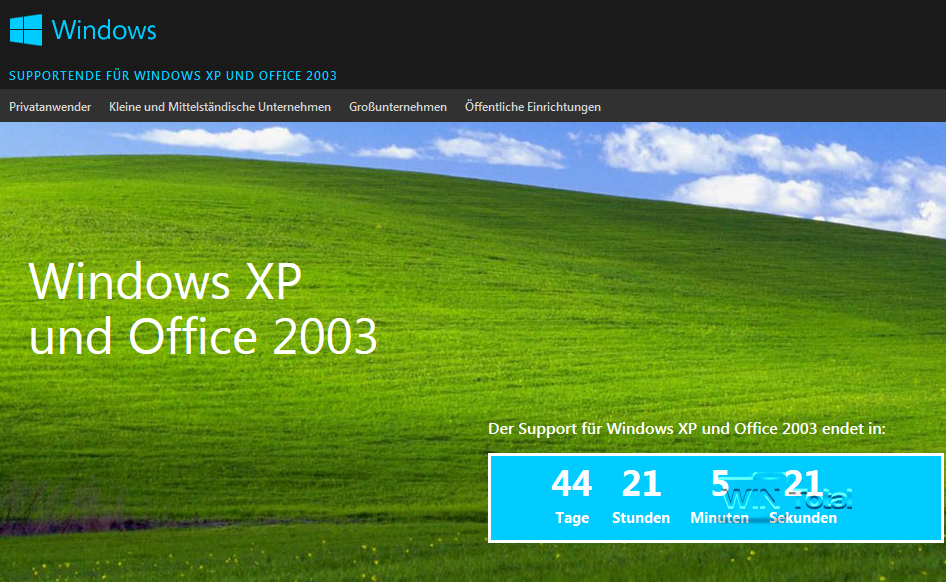
Il sito web offre sia agli utenti privati che alle aziende e alle istituzioni materiale informativo per il passaggio al nuovo sistema, ma senza fornire alcuna assistenza reale.
Tuttavia, l’introduzione di Windows XP nel 2001 è avvenuta parecchio tempo fa. 13 anni sono un tempo lungo di per sé, ma nell’informatica sembrano un secolo. All’epoca erano ancora in uso semplici sistemi Pentium con 256 MB di RAM, schede grafiche AGP e dischi rigidi IDE da 80 GB, ma oggi anche uno smartphone può talvolta superare i sistemi Windows XP di allora. Sui sistemi di oggi, Windows XP può essere installato a malapena dagli utenti normali. Le moderne architetture (PCI Express, SATA, SSD, USB 3, funzioni speciali dei chipset) sono completamente sconosciute a Windows XP, per cui il programma di installazione fallisce già al controller del disco rigido. I driver possono essere estratti con un file INF tramite F6 durante l’installazione, ma solo da dischetto. È un peccato che questo relitto della memoria USB sia stato quasi completamente soppiantato da anni. Con un po’ di lavoro manuale, tuttavia, è possibile includere i driver SATA nel supporto di installazione. Altri problemi sono le dimensioni della memoria e del disco rigido, che non possono più essere affrontati con un sistema operativo a 32 bit. Il disallineamento dei dischi rigidi con una dimensione di blocco di 4K in Windows XP è ancora il male minore.
Pericoli, problemi
Dopo 13 anni di manutenzione con tre service pack e diverse centinaia di patch solo per Windows XP, che devono ancora essere installate tramite Windows Update, il sistema operativo rimane una vecchia trapunta patchwork con Internet Explorer 8, che riceve aggiornamenti critici di sicurezza quasi mensilmente.
Gli irriducibili “negazionisti del nuovo Windows” sostengono che un antivirus protegge dalle minacce e che i virus si trovano solo negli angoli bui di Internet. Ma non è assolutamente così. Il comportamento degli utenti è cambiato in modo significativo nel corso degli anni. Mentre in passato solo i virus di avvio da floppy disk costituivano un problema, oggi gli attacchi sono più diversificati: allegati di file con file infetti, siti web con grafica preparata, che a loro volta consentono l’esecuzione di codice dannoso attraverso una falla di sicurezza (ad esempio in Microsoft Office), sovraccaricano anche gli scanner antivirus, che non possono eliminare completamente tutte le falle di sicurezza di un sistema operativo e dei suoi programmi. Internet Explorer per Windows XP, disponibile solo fino alla versione 8, è un rischio permanente per la sicurezza, come dimostrano i bollettini di sicurezza mensili. Il passaggio a un altro browser risolve il problema solo in misura limitata, poiché Internet Explorer, in quanto parte del sistema operativo, è utilizzato anche da altre applicazioni come Microsoft Office. Anche altri “figli del problema”, come Java o Flash, sono sistemi ospitanti riconoscenti per il malware in connessione con Windows XP (grazie ai diritti permanenti di amministratore dell’utente). L’utente non deve necessariamente frequentare siti sporchi o di hacker su Internet per essere esposto ai pericoli. Anche i siti più importanti sono ripetutamente oggetto di attacchi per la diffusione di codice maligno. Un semplice banner in una rete pubblicitaria che rifornisce grandi siti web può già avere effetti fatali, come ha dimostrato un recente incidente su YouTube.
Secondo Microsoft, i sistemi con Windows XP hanno il doppio delle probabilità di essere infettati da codice maligno rispetto ai sistemi con Windows 7 o Windows 8.
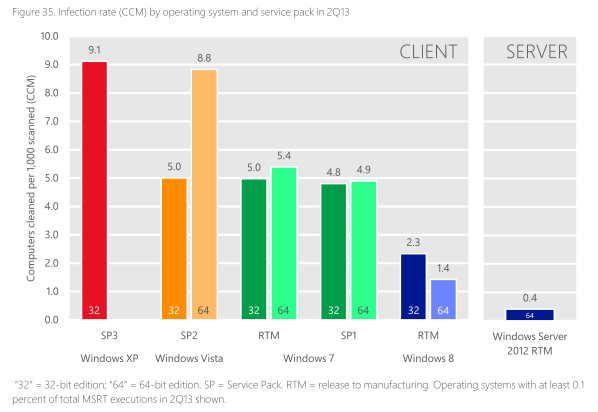
La significativa diminuzione del numero di incidenti è probabilmente dovuta al fatto che Microsoft non è stata inattiva negli ultimi anni e, dopo vari service pack, ha già rilasciato tre successori di Windows XP, se non si conta Windows 8.1. E con le rispettive versioni non ci sono stati solo cambiamenti ottici. Soprattutto nel nucleo centrale, Microsoft ha già inserito numerose innovazioni che dovrebbero proteggere meglio il sistema dagli attacchi: L’Address Scrambling (ASLR), i livelli di integrità, il controllo dell’account utente (UAC), la protezione antivirus integrata e molto altro ancora sono tutti elementi che garantiscono una maggiore sicurezza.
Timori di separazione
Windows XP è ancora in uso su molti PC. Recentemente si è saputo che, ad esempio, tre quarti di tutti i computer del Bundestag e oltre il 90% di tutti i bancomat utilizzano ancora Windows XP. In alcuni settori professionali (ad esempio gli studi medici) la situazione non è probabilmente migliore. I motivi non sono tanto i sistemi PC vecchi di 13 anni, quanto i costi di licenza per le soluzioni industriali più recenti (hardware e software speciali), che funzionano senza problemi anche con Windows 7 e seguenti. Per il resto, Windows 7 viene utilizzato soprattutto in ambito commerciale.
Nel settore privato, probabilmente la causa non è tanto l’hardware vecchio quanto l’abitudine e la diffidenza. Con Windows Vista, Microsoft ha fatto un buon lavoro per evitare che gli utenti passassero ad altro. Il successore di Windows XP era troppo impopolare. Un altro motivo per rimanere fedeli a Windows XP è probabilmente la mancanza di compatibilità di hardware e software con le nuove versioni del sistema operativo. Solo per motivi economici, i produttori non hanno interesse a pubblicare driver per i vecchi dispositivi o a patchare il software in modo che possa adattarsi alle nuove condizioni di Windows 7. Molti netbook sono stati forniti con Windows XP, quindi anche gli utenti di questi sistemi sono intrappolati a causa della debolezza delle CPU. Le alternative si trovano alla fine dell’articolo.
Tuttavia, o proprio perché la situazione generale per i possessori di Windows XP non sta migliorando, dovreste iniziare a pensare a come volete procedere in futuro. Oltre a continuare a utilizzare Windows XP, esistono diverse opzioni che presenteremo brevemente qui di seguito.
Vecchio hardware, nuovo sistema?
Prima di iniziare a dare nuova vita a una vecchia carota di XP con, ad esempio, Windows 7, è necessario che il vostro hardware abbia i suoi giorni migliori da molto tempo: Il vostro hardware potrebbe avere i suoi giorni migliori alle spalle. Il tasso di guasto dei dischi rigidi o delle schede madri aumenta a un ritmo superiore alla media nel corso degli anni. Non è necessario che il sistema sia nuovo. È possibile trovare sistemi Vista o Windows 7 di seconda mano per pochi soldi sia su Internet che nei mercatini dell’usato.
È bene tenere d’occhio anche i requisiti hardware. Secondo la nostra esperienza, Windows Vista/Windows 7 dovrebbe avere non meno di 1 GB di RAM, idealmente 2 GB di RAM. Per quanto riguarda la CPU, prendete spunto dalla scheda madre. Se è già dotata di uno slot PCI Express per una scheda grafica, anche la CPU utilizzata dovrebbe avere una potenza sufficiente per far funzionare il sistema, almeno in linea di principio. I dischi rigidi dovrebbero essere già collegati tramite SATA. Questi non sono solo più veloci. I dischi rigidi IDE con connessioni ATA non vengono quasi più costruiti e vengono venduti “ricondizionati” a prezzi orrendi.
Installazione di sistemi aggiuntivi su Windows XP
Se si passa a un nuovo sistema operativo, Windows XP non deve scomparire per il momento. I sistemi Windows più recenti includono automaticamente le installazioni Windows più vecchie nel gestore di avvio. Ciò significa che avete ancora la possibilità di avviare Windows XP invece di Windows 7, ad esempio. Tuttavia, il prerequisito è quello di mantenere una partizione separata per il sistema più recente. L’articolo Installare correttamente Windows 7 fornisce un’assistenza sufficiente al riguardo.
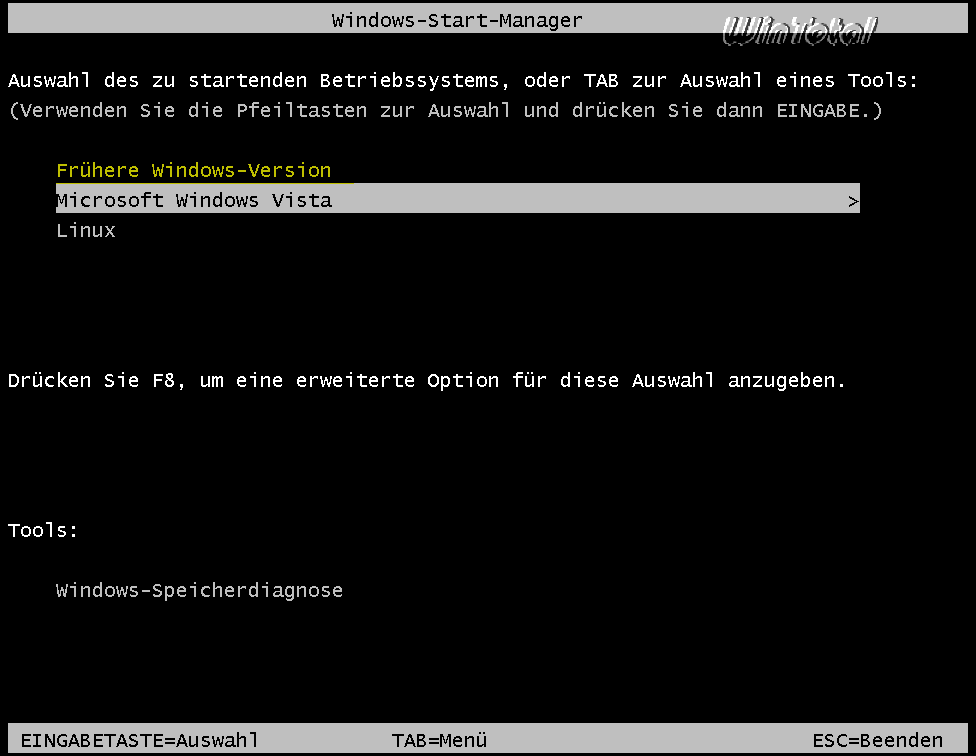
Percorsi di aggiornamento a Windows Vista
È possibile effettuare un aggiornamento diretto da Windows XP a Windows Vista, ma solo a partire dall’edizione giusta. La Home Edition di Windows XP consente l’aggiornamento a tutte le edizioni di Vista. Ma se si utilizza Windows XP Professional, è possibile effettuare l’aggiornamento solo a Vista Business o Vista Ultimate. La Media Center Edition di Windows XP, utilizzata all’epoca da alcuni discount, consente solo l’aggiornamento a Vista Home Premium o Vista Ultimate.
Affinché l’aggiornamento possa essere eseguito come tale, il file di setup deve essere avviato da Windows XP. Inoltre, il file system del sistema XP deve essere NTFS. Molte vecchie installazioni di XP utilizzano ancora FAT32 come file system. Tuttavia, è possibile convertirlo da soli tramite la riga di comando con il comando convert c: /fs:ntfs, come descritto nel nostro suggerimento Da FAT a NTFS nell’archivio dei suggerimenti.
Il nostro vecchio articolo Microsoft Windows Vista – Note, installazione e trasferimento dei dati descrive l’installazione dell’aggiornamento e il Microsoft Windows Vista Upgrade Advisor, che controlla l’hardware e il software esistenti per verificare l’assenza di incompatibilità con Windows Vista.
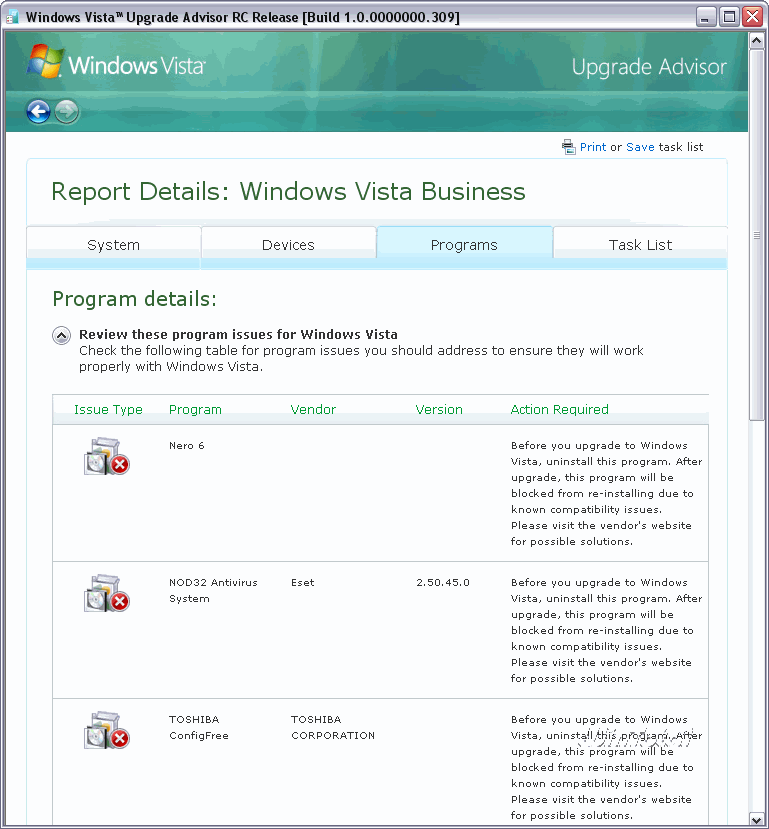
O piuttosto Windows 7, Windows 8
Se il poco amato Windows Vista sia la scelta giusta per un’amicizia duratura, dovete deciderlo voi stessi. Dovrebbe essere accettabile solo se una nuova installazione è fuori discussione. Ma anche per questo gruppo di utenti c’è forse una via d’uscita migliore con la continuazione di XP in una macchina virtuale, che descriviamo di seguito.
Sconsigliamo l’uso di Vista, anche solo per la fine del supporto nell’aprile 2017, e preferiamo Windows 7 per la sua elevata compatibilità e l’ottima interfaccia. Windows 7 sarà mantenuto fino a gennaio 2020. Con Windows 8 ci sono tre anni in più, ma il sistema con la sua interfaccia a piastrelle potrebbe non essere di gradimento a tutti. Con un software gratuito, tuttavia, è possibile riattivare il vecchio menu di avvio, in modo da poter lavorare sul desktop di Windows 8 come con i suoi predecessori. In termini di requisiti hardware, i due sistemi operativi sono identici, quindi questo non dovrebbe essere un fattore decisivo. Potete trovare licenze economiche per Windows 7 nel nostro negozio partner Amazon.
Sconsigliamo inoltre un “aggiornamento a catena”. Non solo sono necessarie più licenze (XP, Vista, Windows 7). Inoltre, non è detto che l’aggiornamento da Windows Vista a Windows 7 vada a buon fine, poiché Vista deve essere prima patchato al Service Pack 2 perché l’aggiornamento sia possibile. Tuttavia, ci sono altre trappole in agguato nel processo, per cui è più probabile che un sistema eseguibile e stabile sia l’eccezione dopo questo doppio salto. Tra l’altro, anche il passaggio a un sistema a 64 bit, che nel frattempo è diventato comune, verrebbe negato in caso di aggiornamento, poiché Microsoft non prevede il passaggio da un sistema a 32 a uno a 64 bit.
Preparazione per una nuova installazione
Se avete deciso di passare a Windows 7 o Windows 8 nel corso di una nuova installazione, dovete comunque fare alcuni preparativi.
Backup dei dati
Assicuratevi di eseguire il backup della partizione di Windows XP come descritto nella sezione Conservazione in una macchina virtuale. In questo modo, se si sono dimenticati impostazioni, file o altri elementi importanti, è possibile leggerli o eseguirne il backup in un secondo momento. In Windows 8 il file VHD salvato può essere collegato direttamente come unità. In Windows 7 o Vista è necessario utilizzare un software come VHD Attach. Ulteriori informazioni sui file VHD sono disponibili nel nostro articolo “Gestire i dischi rigidi virtuali”.
È anche possibile utilizzare un software di immagine come Acronis True Image se si desidera salvare solo il vecchio Windows XP come backup.
Eseguite anche il backup dei documenti personali. In Windows XP, questi si trovano nella cartella “Documenti e impostazioni” nella sottocartella per ogni utente. Per visualizzare tutti i file e le cartelle, è necessario modificare la visualizzazione nelle opzioni delle cartelle in modo che vengano visualizzati anche i file o le cartelle protetti e nascosti.
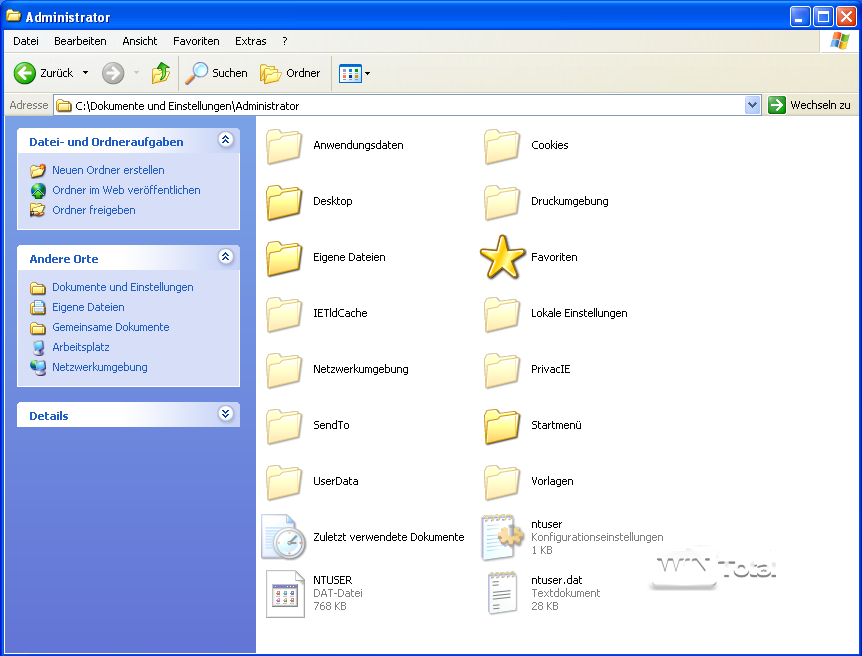
Programmi di posta
Programmi come Outlook e Outlook Express nascondono i dati in una sottocartella in Dati applicazione. Ulteriori dettagli su entrambi i programmi sono disponibili nell’articolo separato Backup dei dati con Outlook e Outlook Express. È possibile leggere le password degli account di posta con strumenti come Mail PassView. È consigliabile prendere le schermate delle impostazioni di posta elettronica per POP, IMAP e SMTP.
Tuttavia, Outlook Express non è più disponibile in Windows 7 ed è stato sostituito da Windows Live, che deve essere scaricato separatamente come Windows Essentials. Windows Live Mail può importare i dati da Outlook Express. Tuttavia, poiché il programma di posta elettronica di Microsoft non è necessariamente considerato il migliore nel suo genere, si potrebbe prima installare Mozilla Thunderbird in versione portatile sul “vecchio sistema” e importare tutte le impostazioni e la posta elettronica. Quindi eseguire il backup di Thunderbird con tutti i suoi dati per il nuovo Windows.
Programmi installati e chiavi di licenza
Fate un elenco dei programmi che erano disponibili sul sistema, possibilmente con la homepage del produttore, e verificate se i programmi esistono ancora, se funzionano nel nuovo sistema e se è necessario un aggiornamento (con relativi costi?).
Con programmi come ProduKey o LicenceCrawler, è possibile eseguire il backup delle chiavi di licenza di Office e Co. se non si riesce più a trovare l’originale. Recover Keys è molto più completo, ma costa anche qualche dollaro USA.
Driver
Prima di una nuova installazione, procuratevi tutti i driver necessari. In particolare, è necessario avere a disposizione l’ultima versione del driver per la scheda di rete. Non c’è niente di più fastidioso di un driver di rete mancante, perché significa anche che non c’è accesso a Internet per scaricare il driver. Il punto di partenza per la ricerca dei driver dovrebbe essere sempre la homepage del produttore del PC o, nel caso di sistemi autocostruiti, la homepage del produttore della scheda madre. A questo proposito sono utili strumenti come AIDA64, che non solo rivela il tipo esatto di scheda madre e aggiunge un link al produttore della scheda madre, ma può anche essere di grande aiuto per identificare la scheda di rete. Produttori come Dell spesso installano diversi adattatori WLAN nei loro sistemi, in modo da poter scaricare in anticipo il driver corretto.
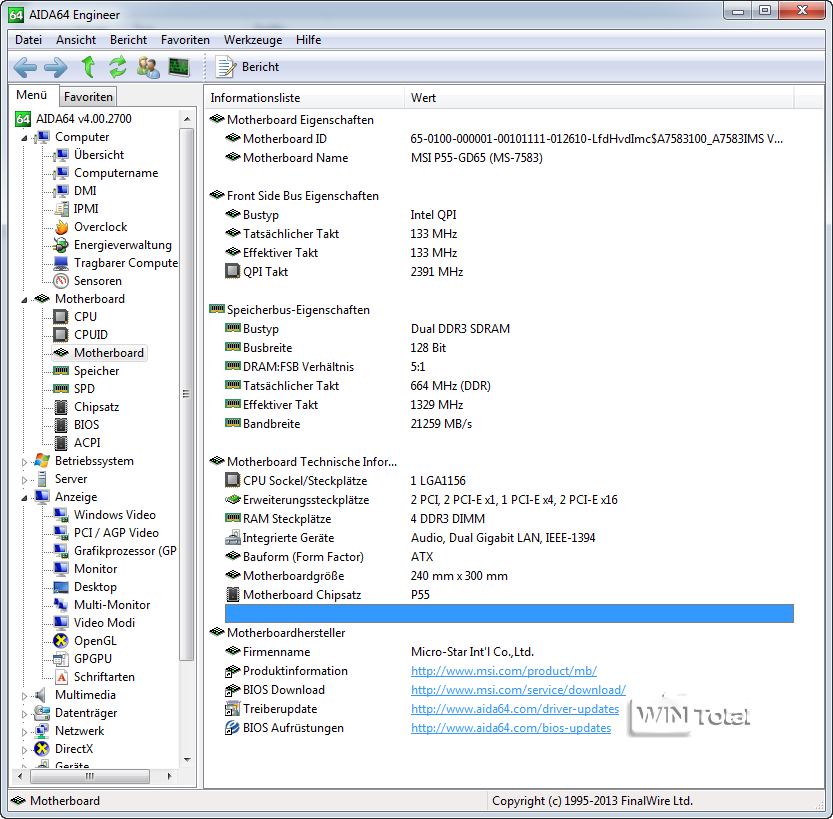
Preservare XP in una macchina virtuale
Se volete ricominciare da capo, non dovete rinunciare completamente al vostro amato Windows XP, ma potete continuare a usarlo in una macchina virtuale. Lo strumento ideale a questo scopo è il programma gratuito Citrix XenConvert.
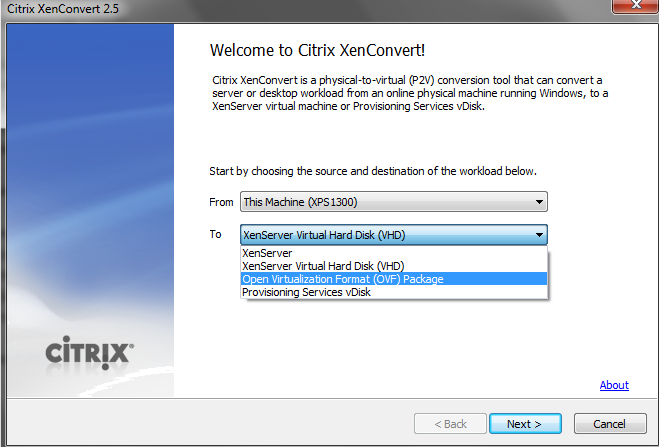
Create un file VHD e selezionate le partizioni di cui volete fare il backup. Di norma, la partizione di sistema dovrebbe essere sufficiente. Se questa non è identica alla partizione iniziale, è necessario eseguire il backup di entrambe.
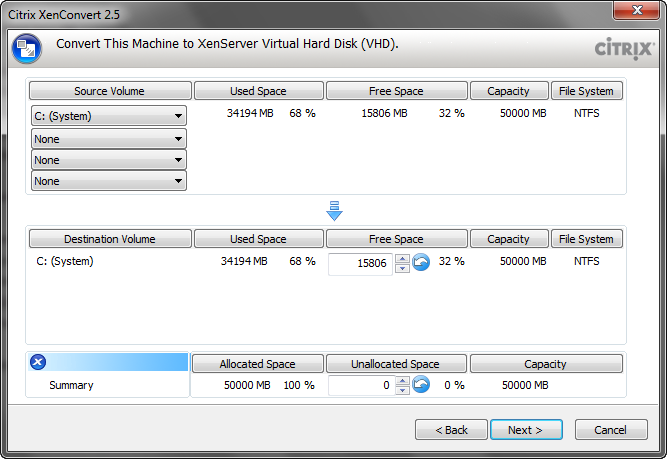
Dopo aver completato il backup, conservate questo file in un luogo sicuro.
Esistono diverse possibilità di utilizzare il backup in un Windows più recente.
VirtualBox
VirtualBox è una buona scelta, poiché è gratuito e disponibile anche in versione portatile.
Creare una nuova macchina virtuale in VirtualBox e impostare la RAM a 1 o 2 GB (2 GB con 4 GB di RAM nel sistema reale).
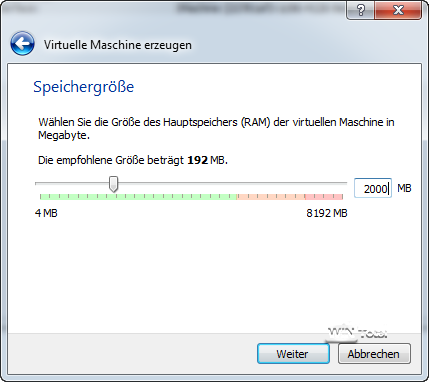
Nella domanda sul disco rigido, selezionate “Usa disco rigido esistente” e inserite il percorso del file VHD salvato.
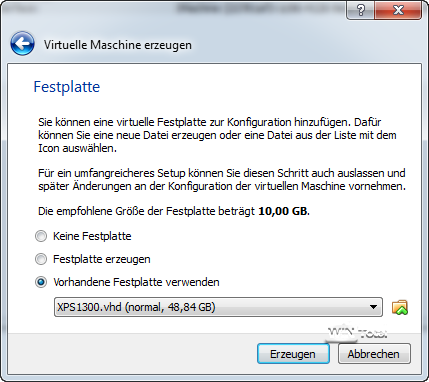
Infine, viene visualizzato un riepilogo delle impostazioni della macchina virtuale. Verificate se l’IDE è impostato come controller per l’archiviazione di massa.
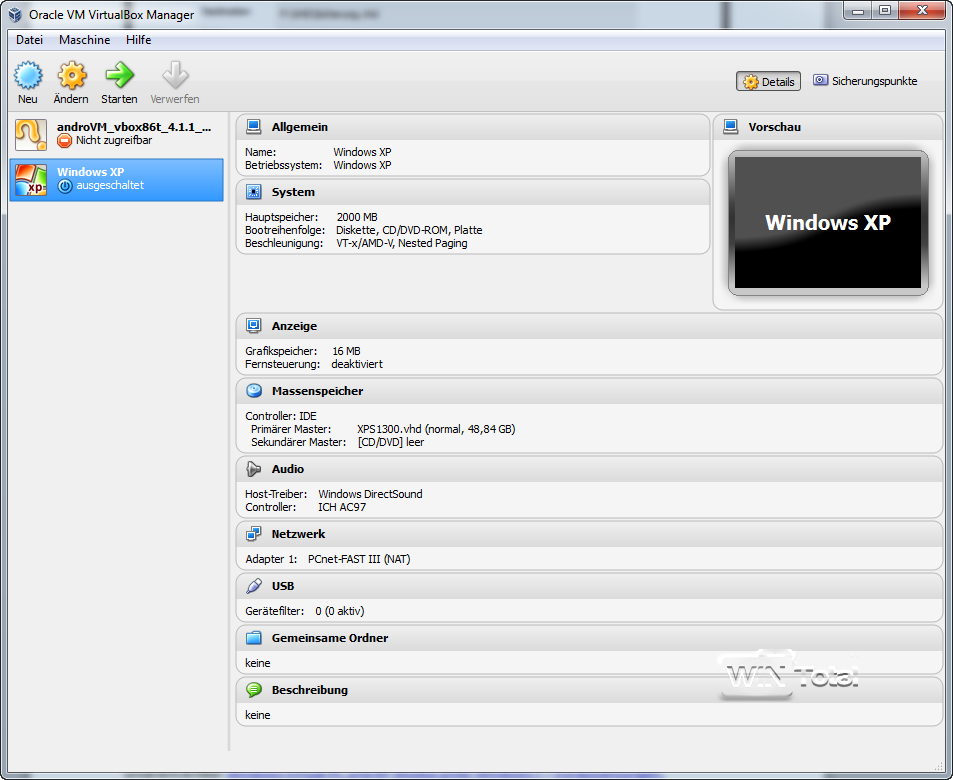
Questa operazione è necessaria anche se il disco rigido reale è collegato tramite SATA. Nella macchina virtuale, il driver PATA viene utilizzato per Windows XP in modo che il sistema si avvii. Se non è presente l’IDE, è necessario passare all’IDE tramite Macchina -> Cambia.
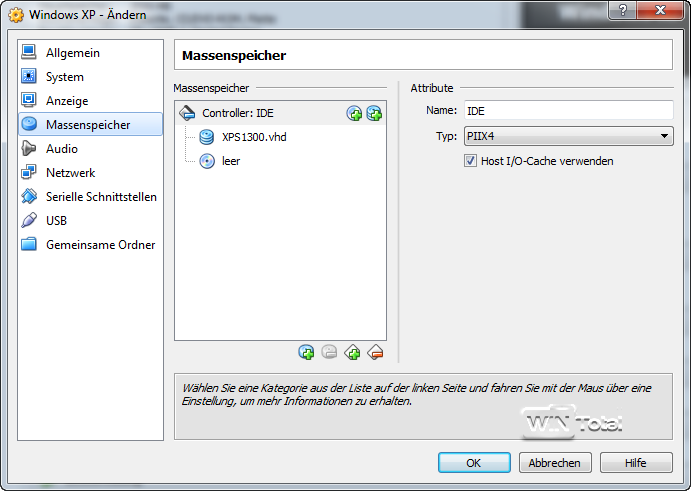
VMware (lettore)
Il backup di Windows XP può essere utilizzato nei prodotti VMWare, che sono gratuiti per uso privato con VMware Player. Impostare qui una nuova VM e specificare “installerò il sistema operativo in seguito”.
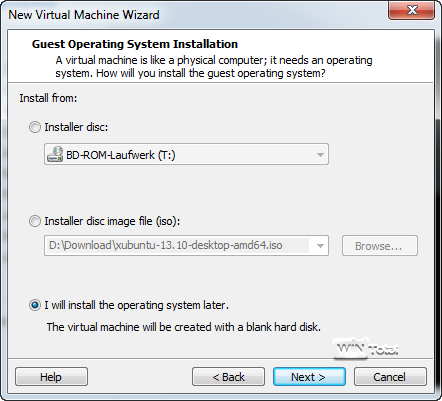
È possibile scegliere liberamente il nome e la posizione dei file di configurazione.
Dopo aver impostato la macchina virtuale, è ancora necessario regolarla tramite “Modifica impostazioni macchina virtuale”. Impostare la RAM da 1 a 2 GByte (2 GByte per un sistema reale da 4 GByte).
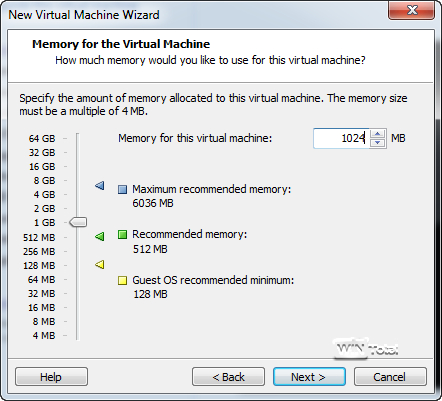
Quindi rimuovete il disco rigido esistente nella configurazione e createne uno nuovo che utilizzi IDE.
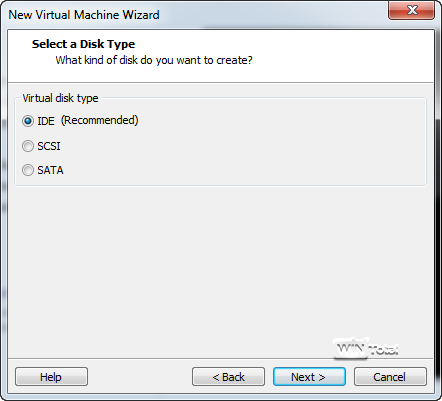
Quindi selezionate che hanno già un disco virtuale.
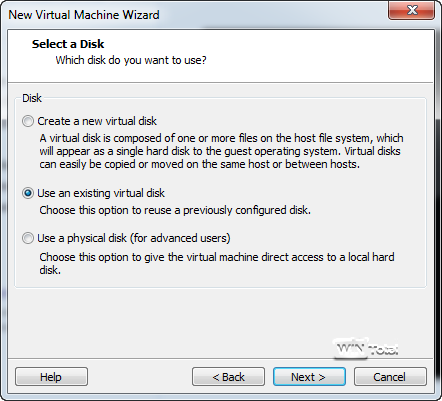
Quindi cambiate la selezione dei file in “Tutti i file” e selezionate il file VHD.
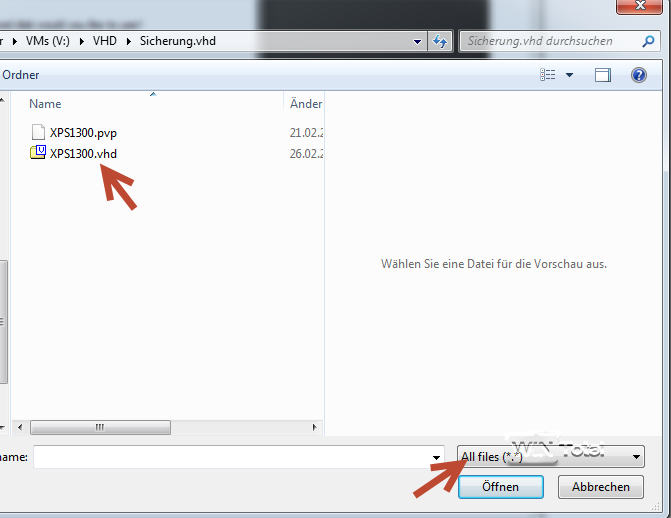
Questo dovrebbe far funzionare anche Windows XP in VMware.
Hyper-V
Infine, è possibile utilizzare Hyper-V da Windows 8, che è incluso nell’edizione Professional a 64 bit. Per un articolo dettagliato sul virtualizzatore, che è già incluso in Windows 8 ma deve ancora essere installato, vedere Virtualizzazione con Hyper-V in Windows 8.
Per prima cosa create un nuovo computer virtuale.
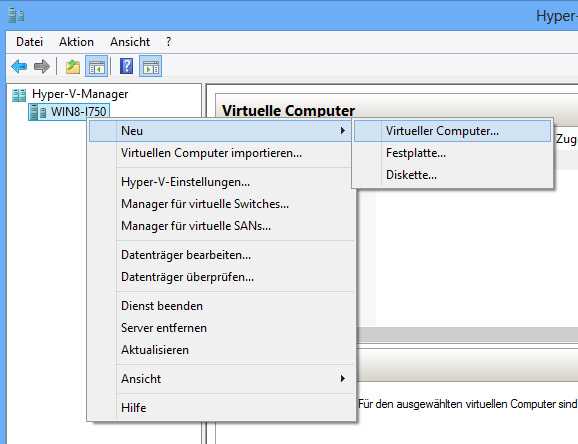
Nel terzo passo, è possibile specificare le dimensioni della RAM per XP.
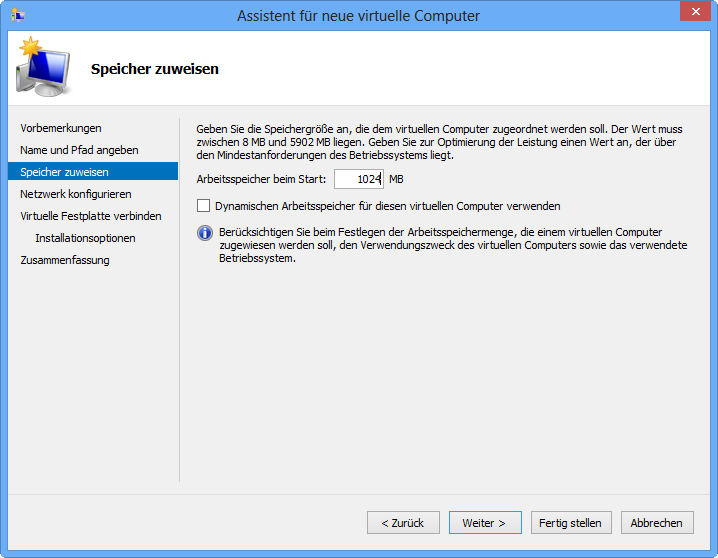
L’installazione di Windows XP salvata come file VHD viene quindi offerta a Hyper-V come disco esistente nel passaggio successivo.
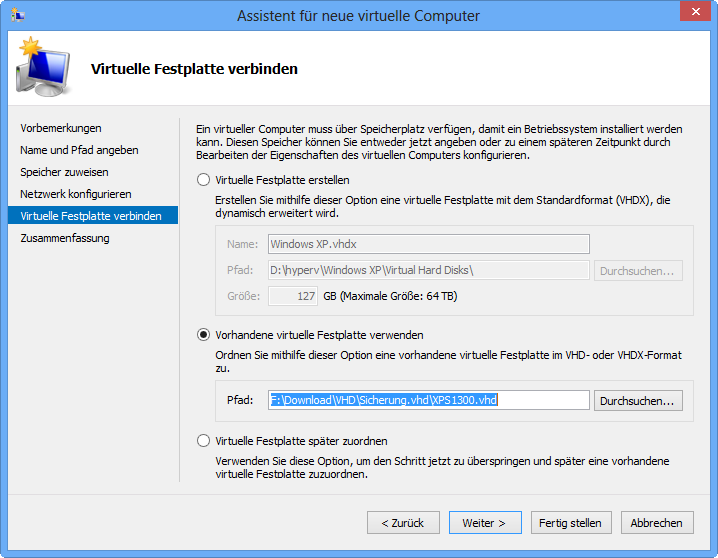
Questo è tutto ciò che dovete fare. Avviate il Windows XP virtuale tramite “Connect”.
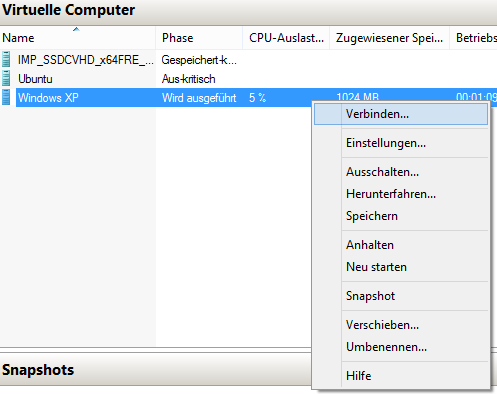
LAN spenta
A meno che non sia assolutamente necessario, è necessario disattivare la comunicazione di rete per tutte le virtualizzazioni, rimuovendo o disattivando la funzionalità LAN nelle macchine virtuali. In questo modo si garantisce che il vecchio XP non possa essere infettato via Internet. È possibile scambiare dati con l’XP virtuale, ad esempio con VMware Player utilizzando i VMware Tools tramite drag and drop o tramite unità di rete virtuali, che integrano le unità locali come unità di rete nella macchina virtuale.
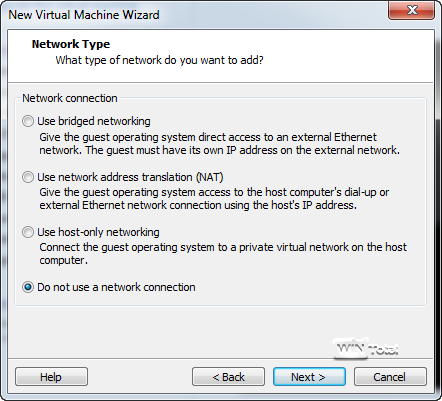
Risolvere i problemi di avvio
Se si verificano problemi di avvio con il nuovo XP, è possibile adottare le consuete misure di riparazione in XP virtuale, descritte nei suggerimenti Ripristino del menu di avvio con bootcfg e MBR e/o settore di avvio difettosi.
Modalità XP in Windows 7
Se utilizzate Windows 7 Professional, potete utilizzare gratuitamente la modalità XP. Questa tecnica si basa su Virtual PC ed è adatta a tutti gli utenti che utilizzano Windows XP solo occasionalmente e non hanno bisogno di collegare l’hardware USB nella macchina virtuale, poiché la modalità XP in Windows 7 non può farlo. Rispetto al proprio sistema in scatola, qui si utilizza un Windows XP preinstallato. Ulteriori informazioni sono disponibili nel nostro articolo Windows Virtual PC e modalità XP in Windows 7 – Requisiti, possibilità, alternative.
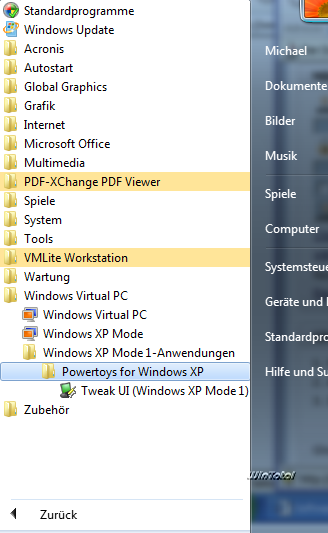
Sistemi alternativi per sistemi più vecchi o netbook
Oltre ai successori di Windows XP, che hanno requisiti hardware più elevati, sono disponibili anche diverse distribuzioni Linux come alternative. Negli ultimi anni la comunità Linux ha sviluppato molto il funzionamento e l’accessibilità dei suoi sistemi e per molti aspetti non ha più bisogno di nascondersi dietro Windows. Xubuntu o Linux Mint possono essere utilizzati con la stessa facilità di un Windows grazie all’economico desktop Xfce, anche per chi è passato a Windows, e con Firefox e Open Office offrono tutto ciò che serve per navigare e scrivere sul PC. È ideale anche per i netbook, che spesso sono ancora utilizzati con Windows XP. Per i sistemi molto vecchi, sono adatte anche distribuzioni Linux particolarmente piccole come SliTaz o Puppy.
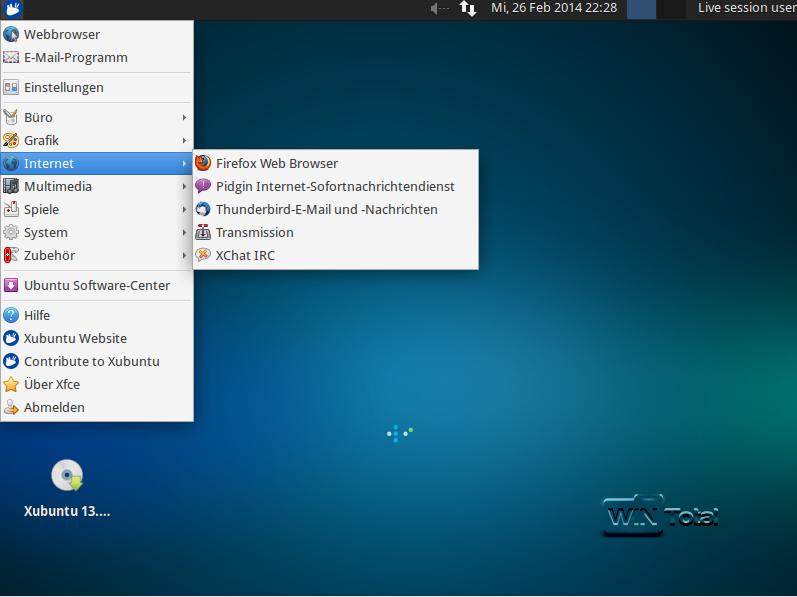
Conclusione
A nostro avviso, c’è poco da dire sul fatto di rimanere con Windows XP come sistema principale. Quando il supporto di Microsoft si esaurisce e le lacune di sicurezza sono note ma non più risolte, anche un antivirus non sarà più d’aiuto. I sistemi XP possono ancora essere utilizzati offline, ma a medio termine Windows XP non troverà posto in Internet, almeno per motivi di sicurezza, indipendentemente dai siti in cui si naviga.
Fonte immagine Intrographic: Microsoft

